
< img src="img/pic3.png"/>
글쎄, 지난번에 가능한 한 빨리 몇 가지 기사를 보충하겠다고 말했지만 침착하게 약속을 놓쳤습니다. 글을 올린지 거의 한달이 넘었는데 정말 우울하네요. 요즘은 기본적으로 프로젝트가 하나씩 정리되어 있어서 시간이 없을 때 적당한 주제를 찾지 못하거나, 복잡한 주제가 있을 때 시간을 낼 수가 없어요. . 그래서 제가 한동안 고민했던 문제들에 대한 지식 포인트들을 정리하고, 여유 시간이 있을 때 하나씩 깊이 있게 공부한 뒤, 글로 정리해서 공유하기로 했습니다.
본론으로 들어가겠습니다. 슬라이더의 경우 과거에는 관련 전환 효과를 얻기 위해 CSS와 JS를 사용했습니다. 모든 사람들이 html5 css3을 사용하는 구현에 대해 논의하고 있다고 들었지만 저는 직접 구현한 적이 없습니다. 좋습니다. 이번에는 CSS3를 가지고 놀 시간이 있습니다. 사실 나도 웨이보 메시지에 매료됐고, 다른 사람들이 달성한 놀라운 결과를 보고 나도 직접 해보고 싶은 충동을 느꼈다.
1. 렌더링 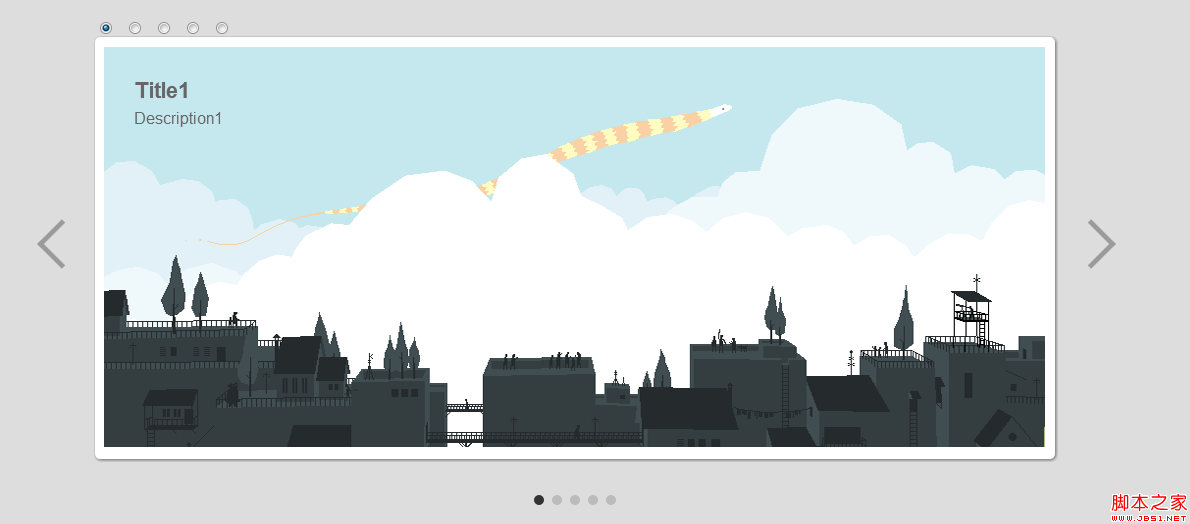
예전 js로 얻은 효과와 크게 다르지 않아 보이지만 전체적인 느낌은 매우 우아합니다. 글쎄, CSS3의 힘은 아주 적은 코드를 작성하여 상대적으로 복잡한 효과를 얻을 수 있다는 것입니다. 그러나 이 예 역시 완벽하지는 않습니다. 두 그림 사이를 전환할 때 중간에 그림이 있으면 CSS3 애니메이션 실행 중에 계속 표시되므로 상대적으로 효과적이지 않습니다. 하지만 생각해보면 이것은 순수 CSS3로 얻은 효과입니다. js로 구현된 복잡한 html 구조 변경은 여기에서 볼 수 없으므로 위의 효과는 단순히 css3로는 달성하기 어렵습니다.
2. HTML 구조 >


사실적인 누드 사진을 만들기 위한 AI 기반 앱

사진에서 옷을 제거하는 온라인 AI 도구입니다.

무료로 이미지를 벗다

AI 옷 제거제

AI Hentai를 무료로 생성하십시오.



사용하기 쉬운 무료 코드 편집기

중국어 버전, 사용하기 매우 쉽습니다.

강력한 PHP 통합 개발 환경

시각적 웹 개발 도구

신 수준의 코드 편집 소프트웨어(SublimeText3)

 7527
7527
 15
15
 1378
1378
 52
52
 81
81
 11
11
 54
54
 19
19
 21
21
 74
74
 Xiaomi Mi 14Ultra에서 4g와 5g 사이를 전환하는 방법은 무엇입니까?
Feb 23, 2024 am 11:49 AM
Xiaomi Mi 14Ultra에서 4g와 5g 사이를 전환하는 방법은 무엇입니까?
Feb 23, 2024 am 11:49 AM
Xiaomi 14Ultra는 올해 가장 인기 있는 Xiaomi 모델 중 하나입니다. Xiaomi 14Ultra는 프로세서와 다양한 구성을 업그레이드할 뿐만 아니라 사용자에게 많은 새로운 기능 애플리케이션을 제공합니다. 이는 Xiaomi 14Ultra 휴대폰의 판매에서 확인할 수 있습니다. 많이 사용되는 기능이지만 아직은 모르실 수도 있는 일반적으로 사용되는 기능이 있습니다. 그렇다면 Xiaomi 14Ultra는 어떻게 4g와 5g 사이를 전환합니까? 구체적인 내용을 아래에서 소개해드리겠습니다! Xiaomi 14Ultra에서 4g와 5g 사이를 전환하는 방법은 무엇입니까? 1. 휴대폰의 설정 메뉴를 엽니다. 2. 설정 메뉴에서 '네트워크' 및 '모바일 네트워크' 옵션을 찾아서 선택하세요. 3. 모바일 네트워크 설정에 '기본 네트워크 유형' 옵션이 표시됩니다. 4. 이 옵션을 클릭하거나 선택하면 다음과 같은 내용이 표시됩니다.
 win11 홈 버전에서 프로페셔널 버전으로 전환하기 위한 조작 튜토리얼_win11 홈 버전에서 프로페셔널 버전으로 전환하기 위한 조작 튜토리얼
Mar 20, 2024 pm 01:58 PM
win11 홈 버전에서 프로페셔널 버전으로 전환하기 위한 조작 튜토리얼_win11 홈 버전에서 프로페셔널 버전으로 전환하기 위한 조작 튜토리얼
Mar 20, 2024 pm 01:58 PM
Win11 Home Edition을 Win11 Professional Edition으로 변환하는 방법 Win11 시스템은 Home Edition, Professional Edition, Enterprise Edition 등으로 나뉘며 대부분의 Win11 노트북에는 Win11 Home Edition 시스템이 사전 설치되어 있습니다. 오늘은 에디터가 win11 홈버전에서 프로페셔널 버전으로 전환하는 단계를 보여드리겠습니다! 1. 먼저, win11 바탕화면과 속성에서 이 컴퓨터를 마우스 오른쪽 버튼으로 클릭하세요. 2. 제품 키 변경 또는 Windows 업그레이드를 클릭합니다. 3. 입력 후 제품키 변경을 클릭하세요. 4. 활성화 키: 8G7XN-V7YWC-W8RPC-V73KB-YWRDB를 입력하고 다음을 선택합니다. 5. 그러면 성공이 보장되므로 win11 홈 버전을 win11 프로페셔널 버전으로 업그레이드할 수 있습니다.
 Win10 시스템에서 이중 시스템 전환을 구현하는 방법
Jan 03, 2024 pm 05:41 PM
Win10 시스템에서 이중 시스템 전환을 구현하는 방법
Jan 03, 2024 pm 05:41 PM
많은 친구들이 Win 시스템을 처음 접했을 때 익숙하지 않을 수 있습니다. 현재 컴퓨터에는 이중 시스템이 있습니다. 이제 두 시스템 사이를 전환하는 자세한 단계를 살펴보겠습니다. 두 시스템 사이. win10 시스템에서 두 시스템 간 전환하는 방법 1. 단축키 전환 1. "win" + "R" 키를 눌러 실행을 엽니다. 2. 실행 상자에 "msconfig"를 입력하고 "확인"을 클릭합니다. 3. 열린 창에서 " 시스템 구성" 인터페이스에서 필요한 시스템을 선택하고 "기본값으로 설정"을 클릭합니다. 완료 후 "다시 시작"을 클릭하면 스위치가 완료됩니다. 방법 2. 부팅 시 스위치 선택 1. 듀얼 시스템이 있는 경우 선택 작업 인터페이스 부팅할 때 나타납니다. 키보드의 위쪽 및 아래쪽 키를 사용하여 시스템을 선택할 수 있습니다.
 Apple 컴퓨터의 이중 시스템 부팅 모드 전환
Feb 19, 2024 pm 06:50 PM
Apple 컴퓨터의 이중 시스템 부팅 모드 전환
Feb 19, 2024 pm 06:50 PM
Apple 컴퓨터를 시작할 때 Apple 듀얼 시스템 간을 전환하는 방법 Apple 컴퓨터는 자체 macOS 운영 체제를 실행하는 것 외에도 Windows와 같은 다른 운영 체제를 설치하도록 선택하여 듀얼 시스템 전환을 달성할 수도 있습니다. 그렇다면 부팅할 때 두 시스템 간에 어떻게 전환합니까? 이 문서에서는 Apple 컴퓨터에서 듀얼 시스템 간에 전환하는 방법을 소개합니다. 먼저 듀얼 시스템을 설치하기 전에 Apple 컴퓨터가 듀얼 시스템 전환을 지원하는지 확인해야 합니다. 일반적으로 Apple 컴퓨터는 다음을 기반으로 합니다.
 Excel에서 통합 문서 전환에 바로 가기 키를 사용하는 방법
Mar 20, 2024 pm 01:50 PM
Excel에서 통합 문서 전환에 바로 가기 키를 사용하는 방법
Mar 20, 2024 pm 01:50 PM
Excel 소프트웨어를 적용할 때 우리는 일부 작업을 보다 쉽고 빠르게 수행하기 위해 단축키를 사용하는 데 익숙합니다. 때로는 Excel의 여러 테이블 간에 관련 데이터가 있을 때 작업 간에 지속적으로 전환해야 합니다. 빠른 전환 방법을 사용하면 전환에 소요되는 시간을 많이 절약할 수 있어 작업 효율을 크게 높일 수 있습니다. 빠른 전환을 완료하려면 어떤 방법을 사용할 수 있나요? 오늘 편집자는 이에 대해 이야기하겠습니다. 내용은 다음과 같습니다. Excel에서 통합 문서를 전환하기 위해 바로 가기 키를 사용합니다. 1. 먼저 열려 있는 엑셀 표 하단에 여러 개의 통합 문서가 표시됩니다. 아래 그림과 같이 여러 통합 문서 사이를 빠르게 전환해야 합니다. 2. 그런 다음 이동하지 않고 키보드의 Ctrl 키를 누르고 필요한 경우 오른쪽에 있는 작업을 선택합니다.
 win11에서 Alt+Tab을 사용하여 인터페이스를 전환할 수 없습니다. 이유가 무엇입니까?
Jan 02, 2024 am 08:35 AM
win11에서 Alt+Tab을 사용하여 인터페이스를 전환할 수 없습니다. 이유가 무엇입니까?
Jan 02, 2024 am 08:35 AM
Win11은 사용자가 Alt+Tab 단축키를 사용하여 데스크탑 전환 도구를 불러올 수 있도록 지원하지만 최근 친구가 Win11 Alt+Tab으로 인터페이스를 전환할 수 없는 문제에 직면했습니다. 이유나 해결 방법을 모르겠습니다. win11 alt+tab으로 인터페이스를 전환할 수 없는 이유는 무엇입니까? 답변: 단축키 기능이 비활성화되어 있으므로 해결 방법은 다음과 같습니다. 1. 먼저 키보드에서 "win+r"을 눌러 실행을 엽니다. 2. 그런 다음 "regedit"를 입력하고 Enter를 눌러 그룹 정책을 엽니다. 3. 그런 다음 "HKEY_CURRENT_USER\SOFTWARE\Microsoft\Windows\CurrentVersion\Explorer"를 입력합니다.
 Huawei 휴대폰에서 듀얼 시스템 설정을 전환하는 방법
Feb 20, 2024 am 10:09 AM
Huawei 휴대폰에서 듀얼 시스템 설정을 전환하는 방법
Feb 20, 2024 am 10:09 AM
스마트폰의 급속한 발전과 함께 선도적인 기술 기업인 Huawei는 많은 인기 휴대폰 제품을 출시했습니다. 그 중에서도 화웨이 듀얼 시스템은 많은 사용자들을 설레게 만드는 기능이다. 화웨이 듀얼 시스템을 통해 사용자는 동일한 휴대폰에서 안드로이드와 하모니OS 등 두 가지 운영체제를 동시에 실행할 수 있다. 이 기능을 사용하면 유연성과 편의성이 향상됩니다. 그렇다면 Huawei 듀얼 시스템 간에 설정을 전환하는 방법은 무엇입니까? 함께 알아봅시다. 먼저, Huawei 휴대폰에서 듀얼 시스템 설정으로 전환하기 전에,
 전폭 및 반폭 이해: 전환 기술 살펴보기
Mar 25, 2024 pm 01:36 PM
전폭 및 반폭 이해: 전환 기술 살펴보기
Mar 25, 2024 pm 01:36 PM
일상생활에서 우리는 전각과 반각의 문제에 자주 직면하지만, 그 의미와 차이점을 깊이 이해하는 사람은 거의 없습니다. 전각과 반각은 실제로 문자 인코딩 방법의 개념이며 컴퓨터 입력, 편집, 조판 등에 고유한 특수 응용 프로그램이 있습니다. 이 기사에서는 전체 너비와 절반 너비의 차이점, 스위칭 기술 및 실제 응용 프로그램을 자세히 살펴보겠습니다. 우선, 한자 분야에서 전각과 반각의 정의는 전각자가 한 글자 위치를 차지하고, 반각자는 반자 위치를 차지한다는 것이다. 컴퓨터에서는 패스
